Οι καθυστερήσεις είναι σίγουρα το τελευταίο πράγμα που θέλετε, όταν παίζετε ένα παιχνίδι στον υπολογιστή σας. Εάν ωστόσο, το Discord απασχολεί ένα μεγάλο μέρος της CPU σας στο παρασκήνιο, αυτό ακριβώς πρόκειται να συμβεί. Μπορείτε να το ξεπεράσετε ενεργοποιώντας την επιτάχυνση hardware στην εφαρμογή Discord.
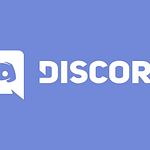
Η επιτάχυνση hardware βέβαια δεν θα λύσει όλα τα προβλήματα που προκαλούνται από το Discord. Αντιθέτως μάλιστα, εάν η κάρτα γραφικών σας (ή ο υπολογιστής, γενικότερα) ζορίζεται κάτω από την πίεση των σύγχρονων παιχνιδιών, η επιτάχυνση hardware μπορεί να προκαλέσει ακόμη περισσότερα προβλήματα, χωρίς να σας αφήνει άλλη επιλογή από το να την απενεργοποιήσετε.
Είτε θέλετε να ενεργοποιείτε είτε να απενεργοποιείτε την επιτάχυνση hardware στο Discοrd, η διαδικασία είναι εύκολη. Μπορεί να πραγματοποιηθεί μόνο στην εφαρμογή Discord για desktop σε Windows ή Mac, ωστόσο η επιτάχυνση Ηardware δεν είναι διαθέσιμη στις εφαρμογές Discord για κινητά ή για web client.
Για να ξεκινήσετε, ανοίξτε την εφαρμογή Discord στον υπολογιστή σας και συνδεθείτε. Μόλις συνδεθείτε, κάντε κλικ στο εικονίδιο με το γρανάζι ρυθμίσεων που εμφανίζεται δίπλα στο όνομα χρήστη σας, στην κάτω αριστερή γωνία.
Στο μενού Ρυθμίσεις του Discord, ορίστε την επιλογή “Εμφάνιση” στο μενού στα αριστερά. Μπορείτε να το βρείτε στην κατηγορία “Ρυθμίσεις εφαρμογής“.
Στο μενού “Εμφάνιση“, μπορείτε να αλλάξετε τις διάφορες ρυθμίσεις εμφάνισης, όπως το θέμα του Discοrd, τη διάταξη μηνυμάτων και τις επιλογές προσβασιμότητας.
Στην ενότητα “Για προχωρημένους“, κάντε κλικ στο ρυθμιστικό δίπλα στην επιλογή “Επιτάχυνση hardware” για να την ενεργοποιήσετε ή να την απενεργοποιήσετε. Όταν το ρυθμιστικό εμφανίζεται με πράσινο χρώμα και ένα τικ, η ρύθμιση είναι ενεργή και ενεργοποιείται η επιτάχυνση hardware.
Για να το απενεργοποιήσετε, φροντίστε να μετακινήσετε το ρυθμιστικό στη θέση απενεργοποίησης, που εμφανίζεται με γκρι χρώμα και με το σύμβολο “X”.
Η αλλαγή της ρύθμισης για ενεργοποίηση ή απενεργοποίηση της επιτάχυνσης hardware θα απαιτήσει την επανεκκίνηση του Discord client. Στο αναδυόμενο παράθυρο “Αλλαγή επιτάχυνσης hardware“, κάντε κλικ στο “Εντάξει” για επιβεβαίωση και επανεκκίνηση του client. Μόλις γίνει επανεκκίνηση, η ρύθμιση επιτάχυνσης hardware του Discord που επιλέξατε θα γίνει ενεργή. Μπορείτε να ενεργοποιήσετε ή να απενεργοποιήσετε τη ρύθμιση όποτε επιθυμείτε, επαναλαμβάνοντας τα παραπάνω βήματα.
